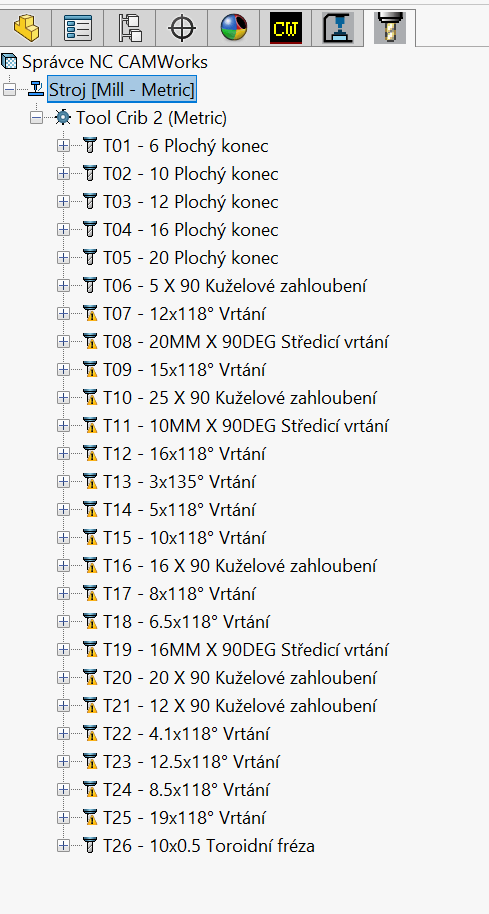Tento postup je shodný pro produkty SOLIDWORKS CAM i CAMWorks. Některé prvky uživatelského prostředí však mohou být nepatrně rozdílné.
V následujícím tipu bude popsáno, jaký způsobem lze využít některé z dostupných funkcí ve Stromu nástrojů. CAMWorks obsahuje celkem tři Stromy (Útvarů, Operací, Nástrojů). Strom nástrojů slouží především k zjednodušení práce s přidáním, odebráním, uložením a změnou nástroje.
- Otevřete model a vytvořte několik útvarů a operací. V příkladovém modelu se objevuje několik tipů 2.5osých útvarů a operací. Přepněte se na Strom nástrojů.
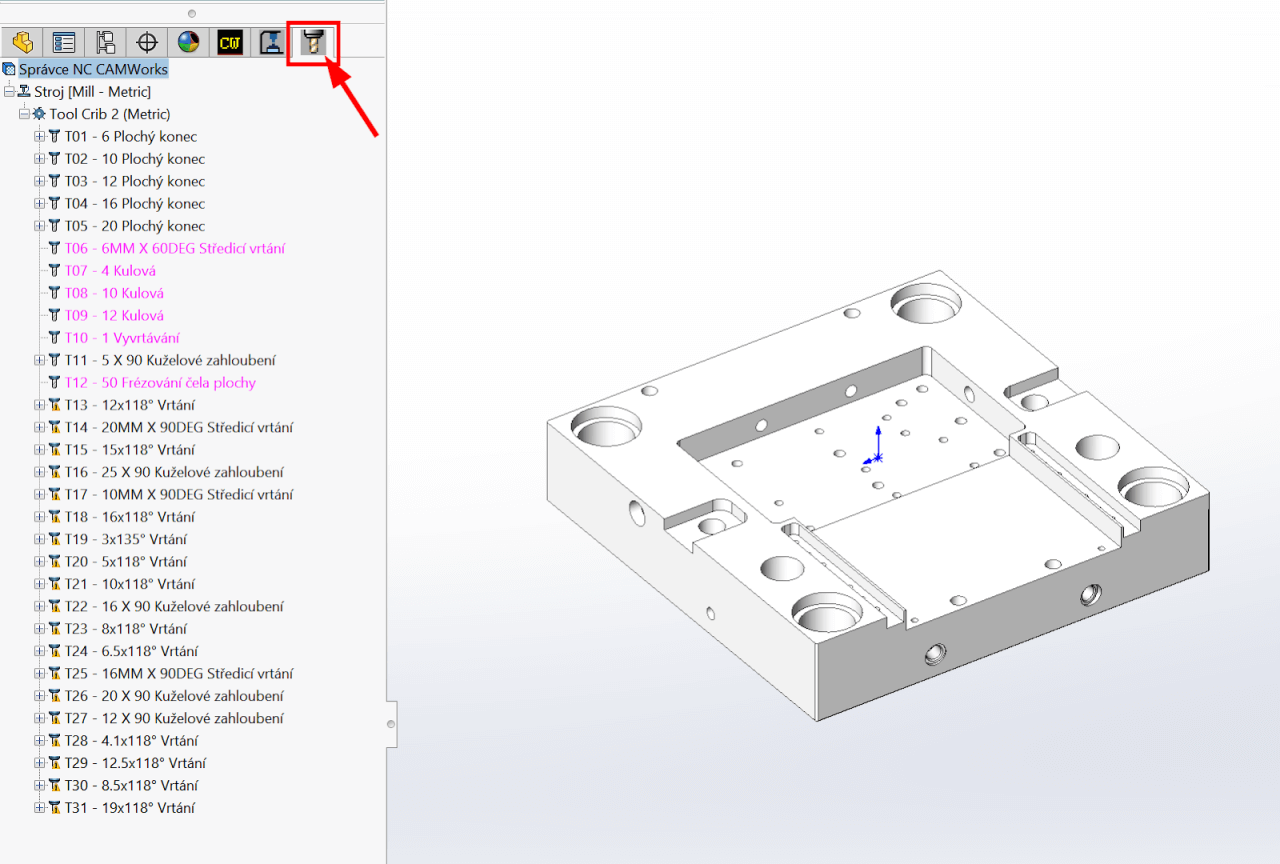
Tvorba a uložení nástroje
- Klikněte pravým tlačítkem myši na Zásobník nástrojů ve Stromu nástrojů
(Tool Crib 2). Zvolte Nový nástroj.
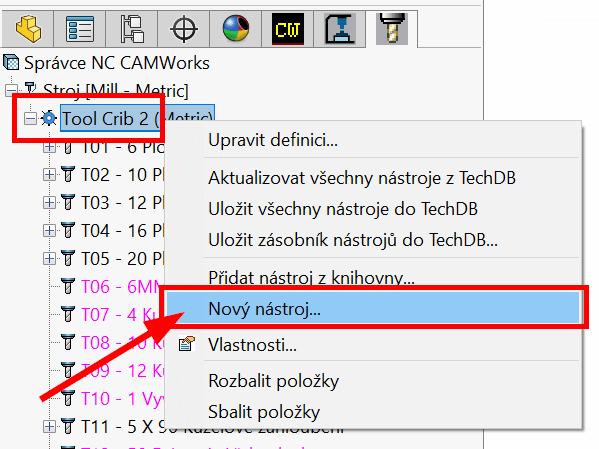
- Nastavte požadované parametry nového nástroje:
- Průměr řezu, velikost a komentář. Potvrďte OK.
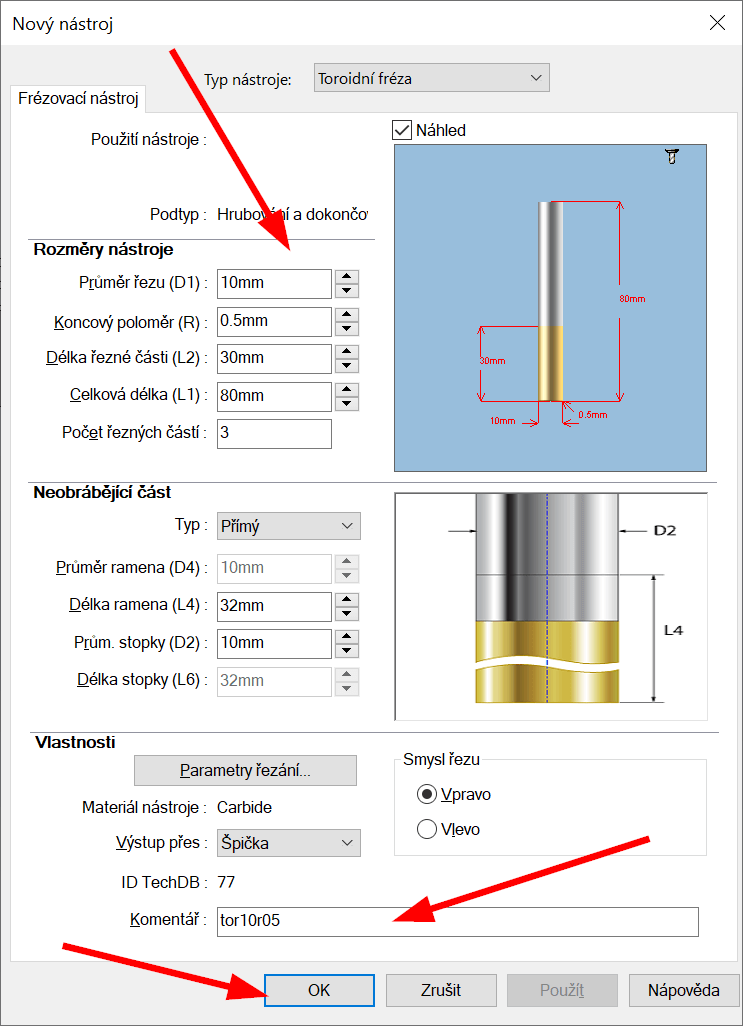
- Nástroj se automaticky přidá na první dostupnou pozici v zásobníku nástrojů.
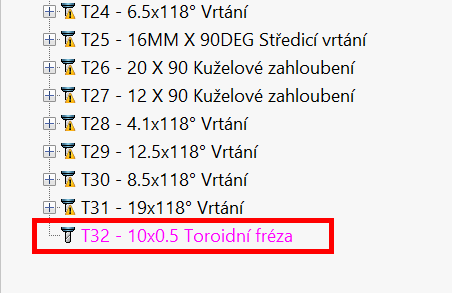
- Uložení nástrojů do technologické databáze můžete provést dvěma způsoby:
- Uložit všechny dostupné nové nástroje v zásobníku nástrojů do Technologické databáze kliknutím pravého tlačítka myši na zásobník nástrojů (Tool crib 2) a zvolením Uložit všechny nástroje do TechDB.
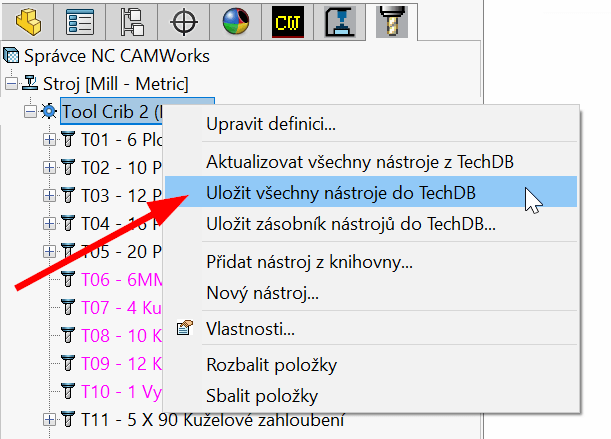
- Uložit zvolený nový nástroj do Technologické databáze pravým kliknutím myši na daný nástroj a zvolením Uložit nástroj do TechDB.
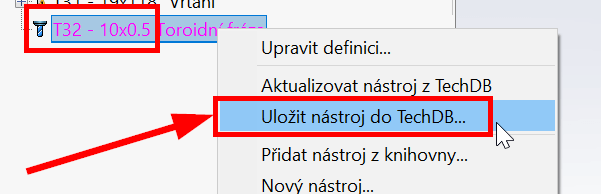
- Po zvolení z jedné z výše zmíněných možností klikněte v okně Varování na tlačítko Přidat. Nástroj se zapíše do TechDB a můžete ho využít při budoucí práci na jiném modelu.
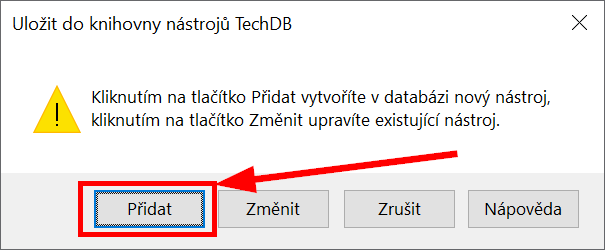
Změna nástroje u operace pomocí Stromu nástrojů
- Přepněte se na Strom nástrojů a klikněte na ikonu + vedle nástroje, který se využívá pro operaci, u které chcete změnit nástroj.
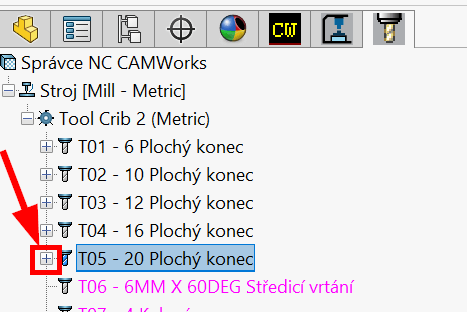
- Pro změnu nástroje u operace je nutné danou operaci přetáhnout na požadovaný nástroj pomocí myši dle následujícího postupu:
- Označte pomocí levého tlačítka myši jednu operaci nebo pomocí klávesových zkratek ctrl a shift více operací.
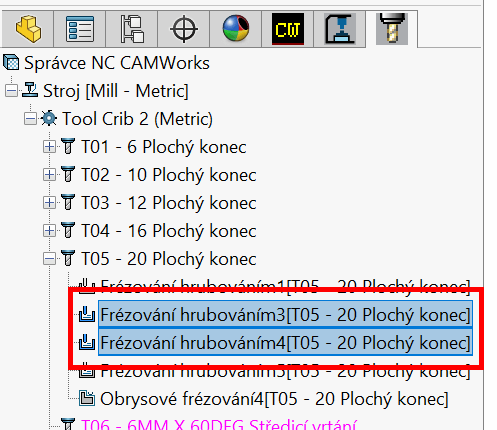
- Operace přetáhněte přidržením levého tlačítka na požadovaný nástroj (nově přidaný).
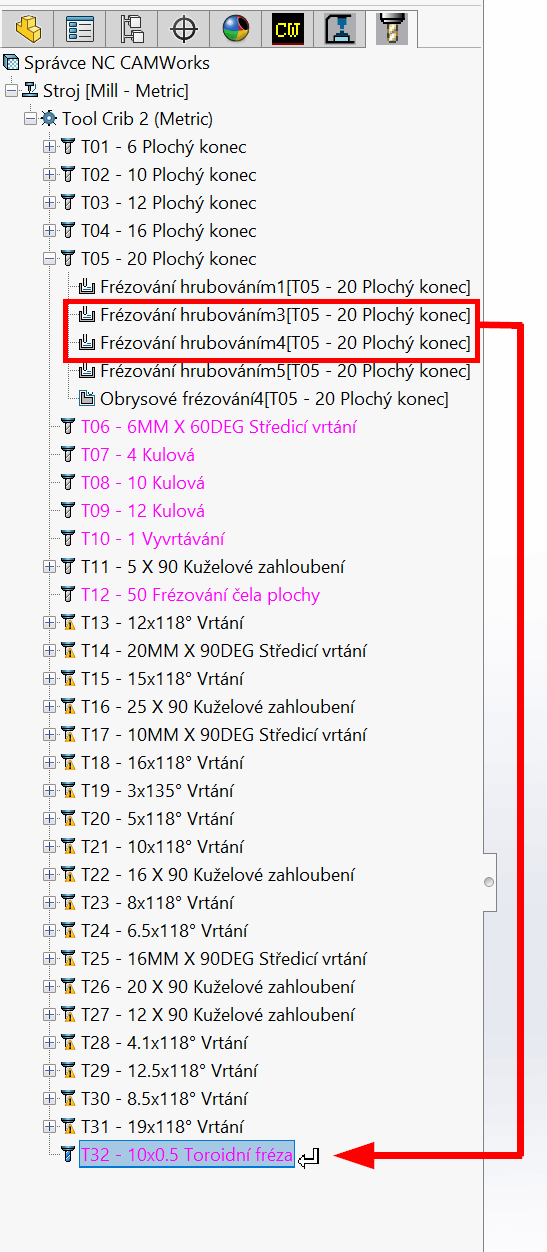
- Vybrané operace se přesunou pod zvolený nástroj a dráha se automaticky přepočítá.
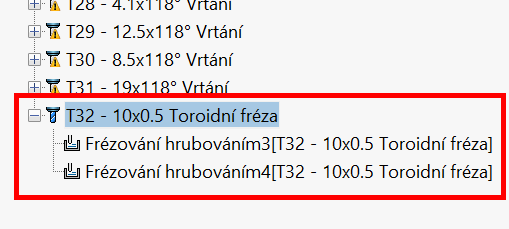
Smazaní nástroje a seřazení nástrojů
- Ve stromu nástrojů můžete nepoužité nebo nevhodné nástroje smazat a nahradit je jinými:
- Odstraňte nevhodné a nepoužité nástroje (nepoužité nástroje jsou označeny růžovou barvou). Můžete použít menu klinutím pravého tlačítka myši nebo klávesu Del. Pro označení nástrojů lze použít klávesy ctrl a shift.
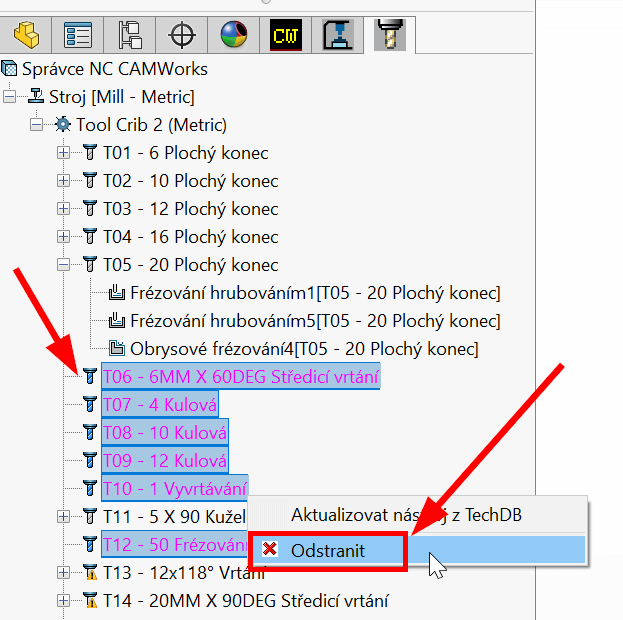
- Po odstranění přebytečných nástrojů můžete nástroje seřadit případně přečíslovat pomocí funkce Seřadit nástroje. Ve Stromu nástrojů klikněte pravým tlačítkem myši na zvolený Stroj a zvolte Seřadit nástroje.

- V okně Seřadit nástroje naleznete více možností pro seřazení nástrojů.
- Přečíslováním dosáhnete toho, že nástroj automaticky vyplní prázdné pozice v zásobníku nástrojů.
- Změnou pořadí se nástroje seřadí od nejvíce používaných po nejméně používané dle počtu operací.
- Další možnosti seřadí nástroje vzestupně nebo sestupně buď podle toho, jestli je daný nástroj použit pro nějakou operaci, nebo podle počtu použití nástroje. Můžete také použít obě možnosti najednou.
- Jelikož chceme dosáhnout pouze toho, abychom vyplnili prázdné pozice v zásobníku nástrojů, zvolte:
- Postup: Přečíslovat
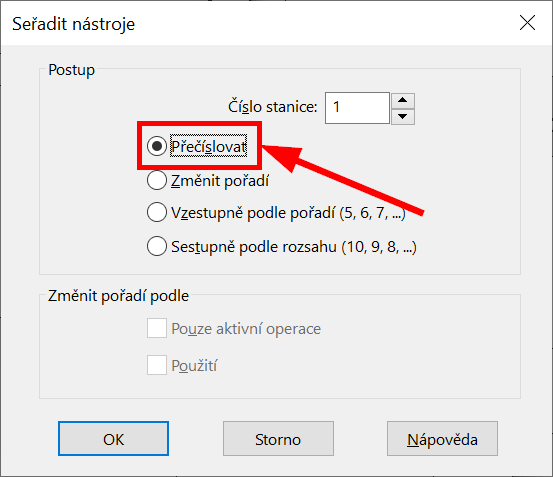
- Výsledek přečíslování nástrojů: